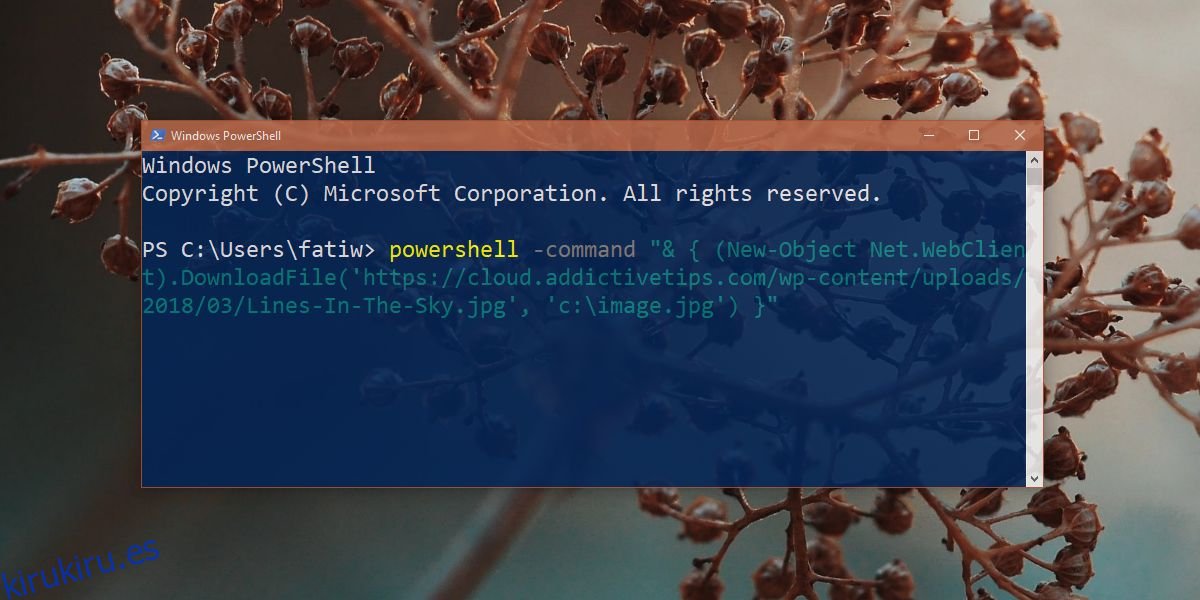PowerShell se convirtió en una aplicación predeterminada en Windows con Windows 8. No es un reemplazo del símbolo del sistema, pero puede hacer cosas que el símbolo del sistema no puede hacer y, con mayor frecuencia, es más fácil de usar. Un ejemplo común de esto es la descarga de archivos. Si desea descargar un archivo desde el símbolo del sistema, tiene bastantes obstáculos que deberá superar. Normalmente, necesitará instalar una aplicación como wget o Cygwin. Con PowerShell, es mucho más simple. Puede descargar archivos de PowerShell y guardarlos en la carpeta actual o en cualquier otra carpeta de su elección.
Tabla de contenido
Descargar archivos de PowerShell
No necesita derechos de administrador para descargar archivos de PowerShell. Todo lo que necesita saber es el comando correcto. El siguiente comando descargará un archivo y lo guardará en el directorio actual. Si ejecuta PowerShell como un usuario normal, se abre en su carpeta de usuario de forma predeterminada. Si no cambia la carpeta, puede encontrar el archivo descargado en la raíz de su carpeta de usuario.
Sintaxis:
powershell -command "& { iwr url/FileName.Extension -OutFile FileName.Extension }"
Ejemplo:
powershell -command "& { iwr https://cloud.kirukiru.es.com/wp-content/uploads/2018/03/Lines-In-The-Sky.jpg -OutFile image.jpg }"
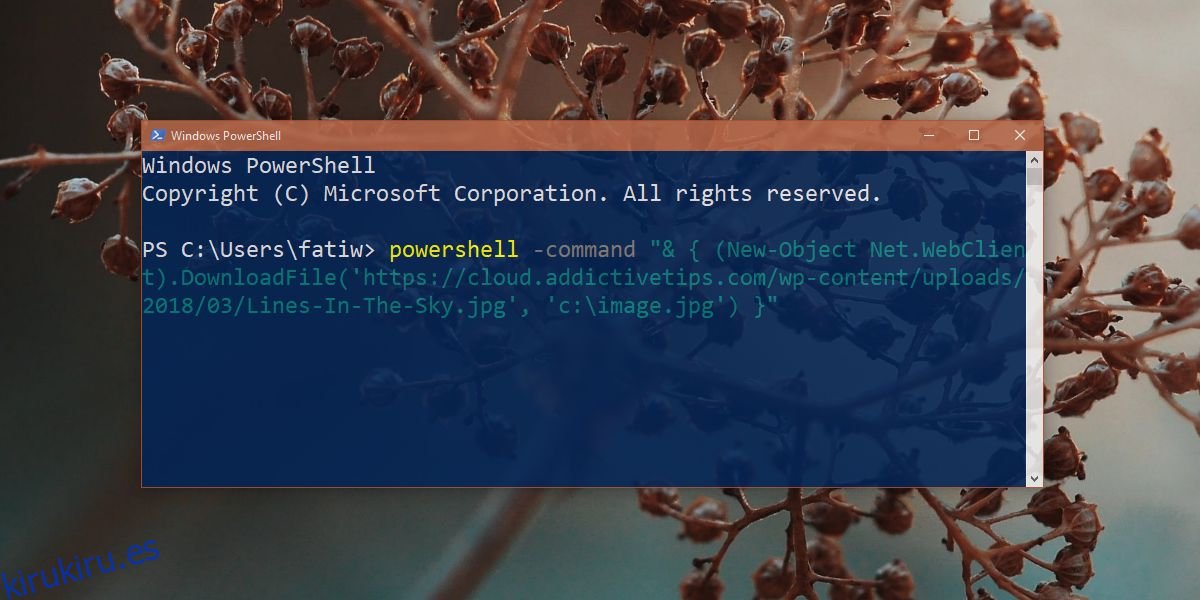
Guardar en ubicación de carpeta
Hay dos formas de descargar archivos de PowerShell y guardarlos en una ubicación de carpeta. El primer método hace que cambie a la carpeta en la que desea guardar con el comando cd.
Por ejemplo, cuando abre PowerShell, abre su carpeta de usuario actual. Puede utilizar el comando cd para cambiar, por ejemplo, a la carpeta Descargas.
Sintaxis:
cd Folder path
Ejemplo:
cd C:UsersfatiwDownloads
Una vez que esté en la nueva carpeta, puede usar el comando de la sección anterior y descargar su archivo.
El segundo método no requiere cambiar a una ubicación de carpeta diferente. En su lugar, puede simplemente agregar la ubicación de guardado al comando que ejecuta, que es el siguiente.
Sintaxis:
$client = new-object System.Net.WebClient
$client.DownloadFile("url/FileName.Extension","SaveLocationFileName.Extension")
Ejemplo:
$client = new-object System.Net.WebClient
$client.DownloadFile("https://cloud.kirukiru.es.com/wp-content/uploads/2018/03/Lines-In-The-Sky.jpg","C:New folderimage1.jpg")
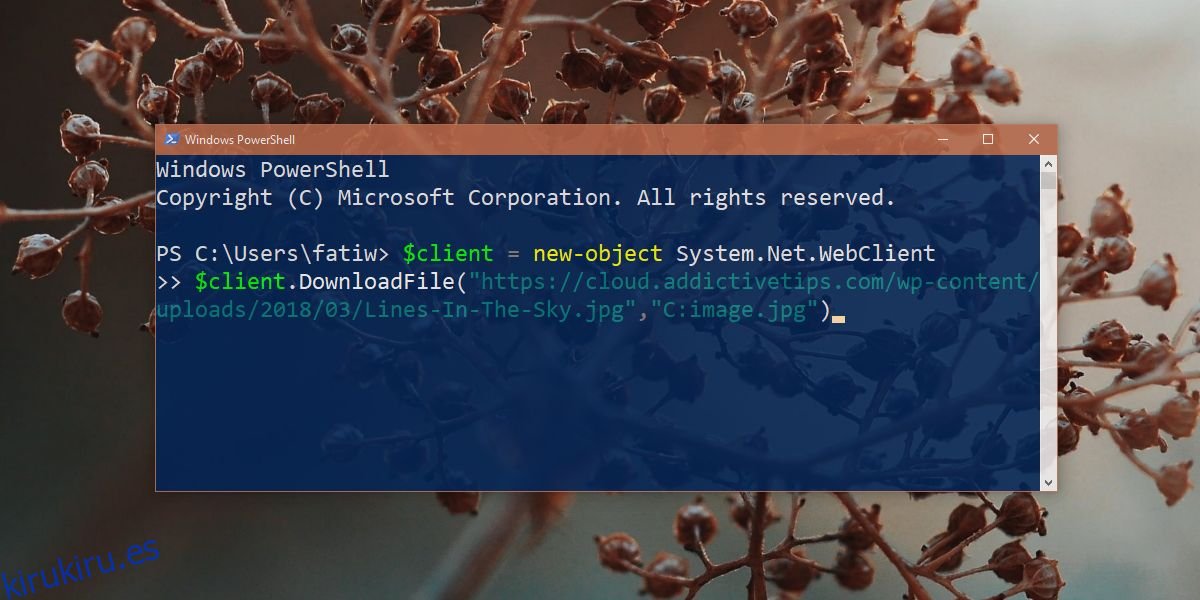
Advertencias
PowerShell no comprobará si el nombre de archivo que ha proporcionado ya se está utilizando. Sobrescribirá un archivo sin advertencia, así que si ya tiene un archivo llamado image.jpg en una carpeta, asegúrese de no descargar y guardar otro archivo con el mismo nombre.
Si está ejecutando PowerShell como usuario habitual, no le permitirá guardar archivos en la raíz de su unidad de Windows.
PowerShell no corregirá las extensiones de archivo. Si usa PowerShell para descargar un archivo JPG y le dice que lo guarde como PNG cuando le da la ubicación de guardado, PowerShell no lo corregirá. Esto hará que no pueda abrir el archivo porque la extensión es incorrecta. Tendrá que corregir la extensión del archivo antes de poder abrirlo.